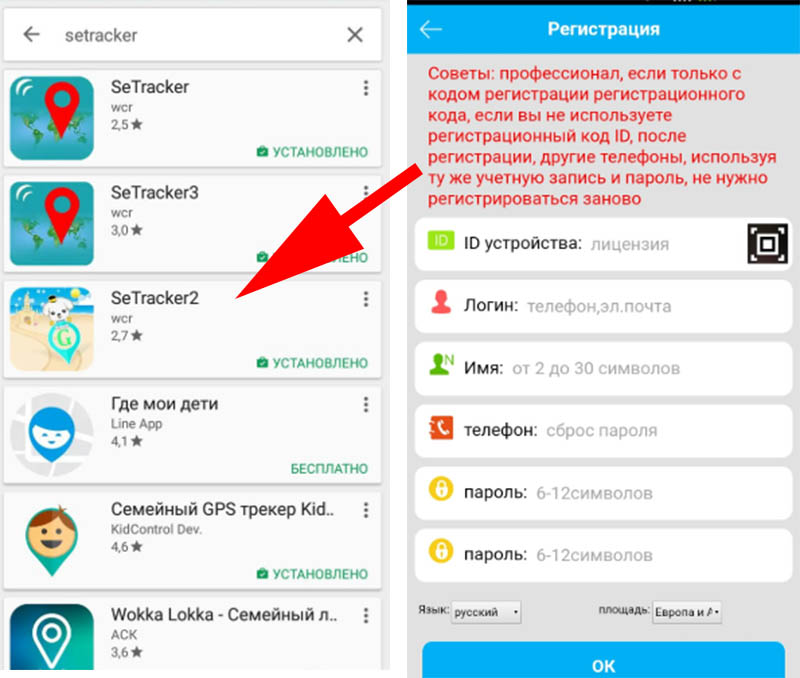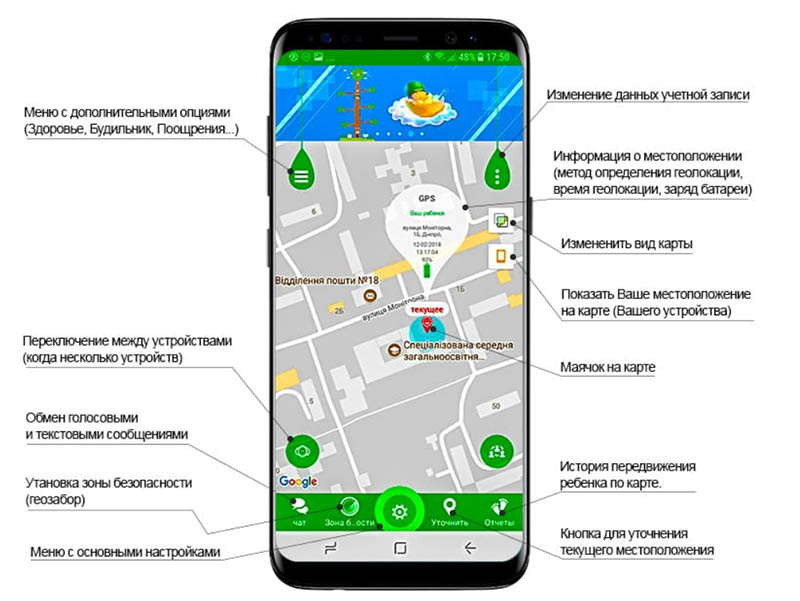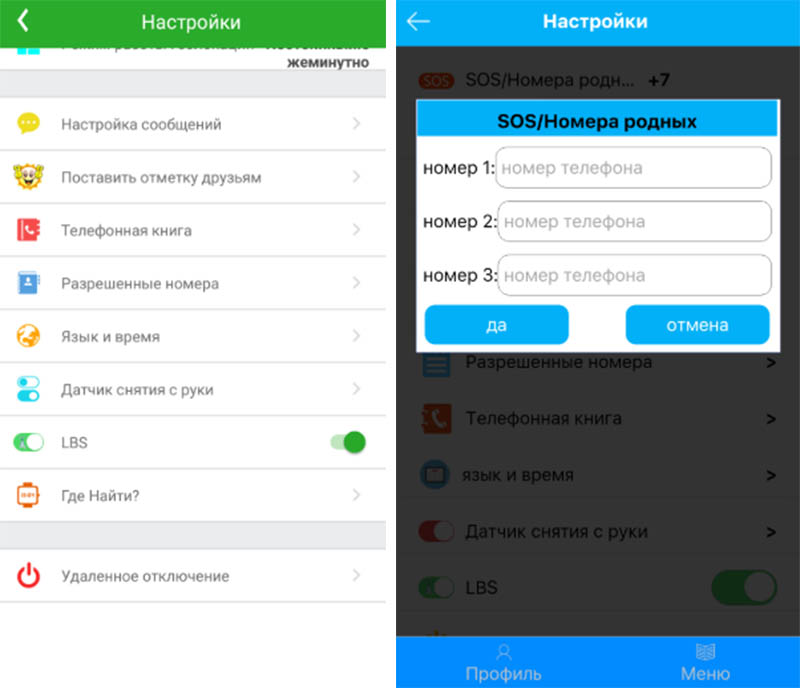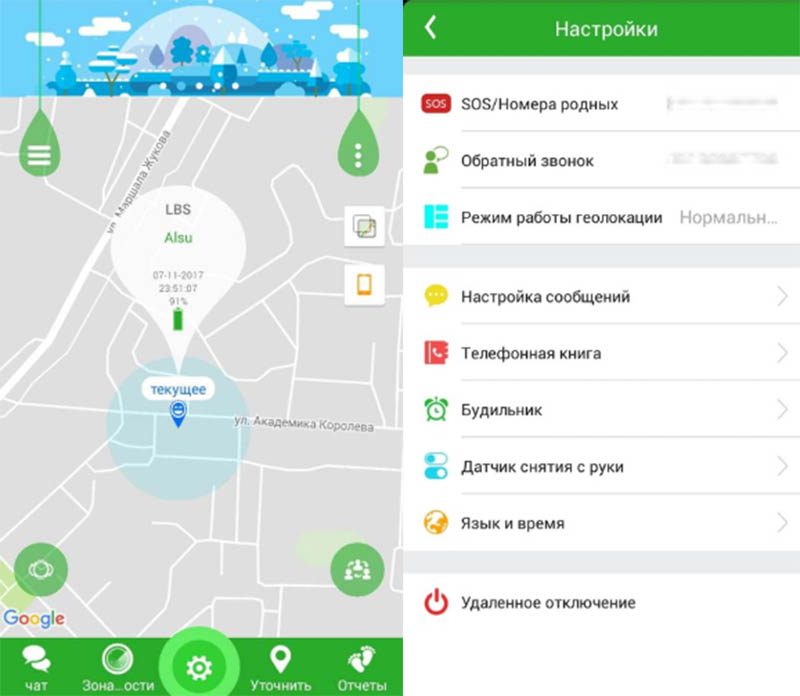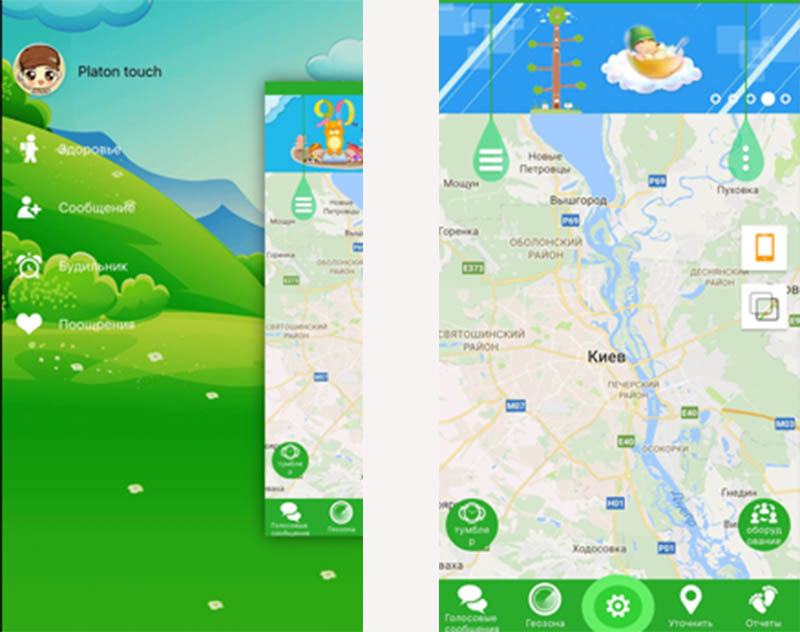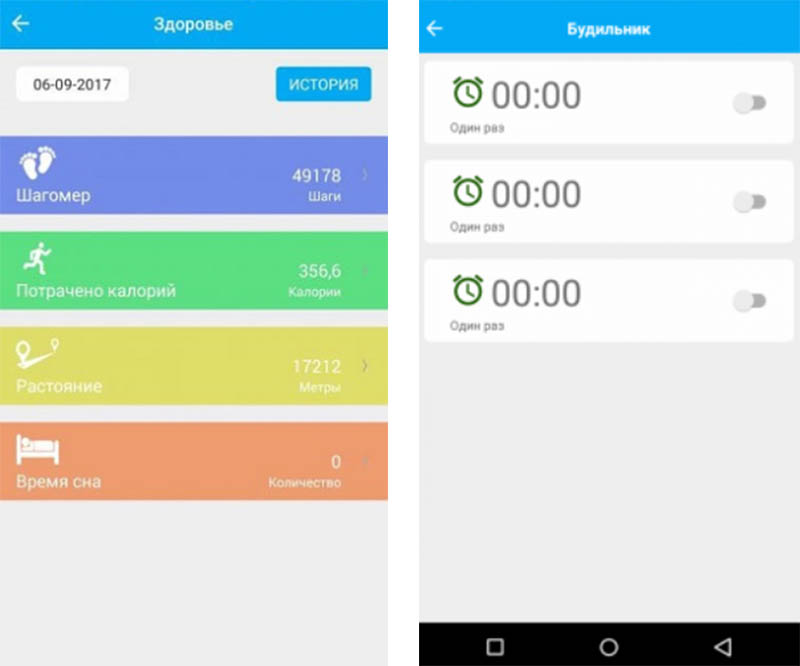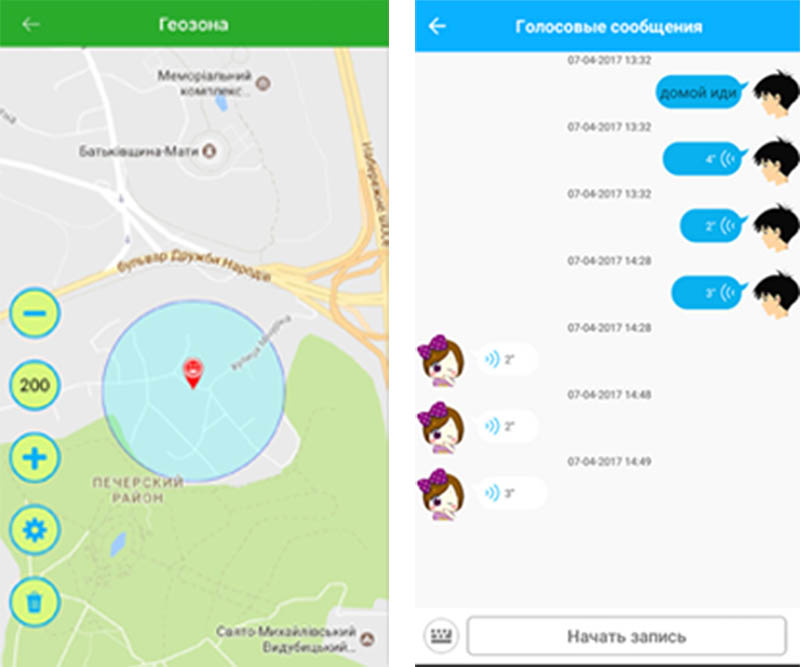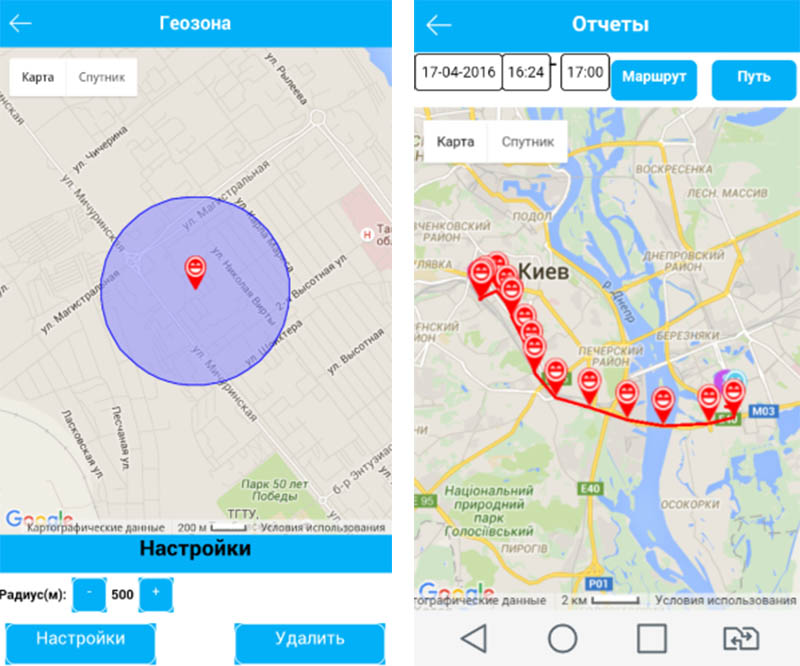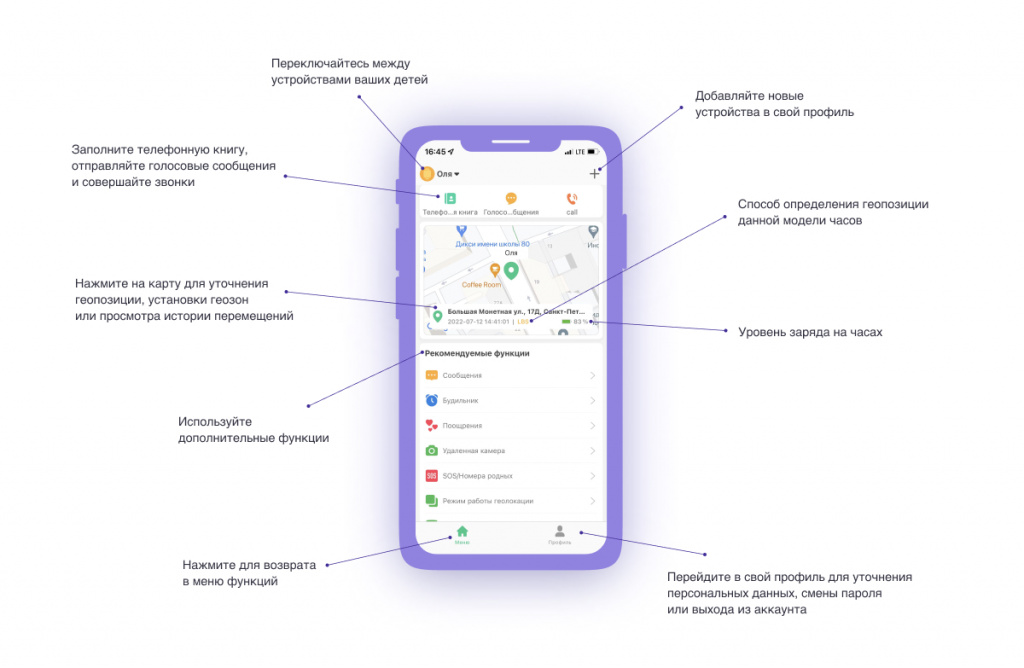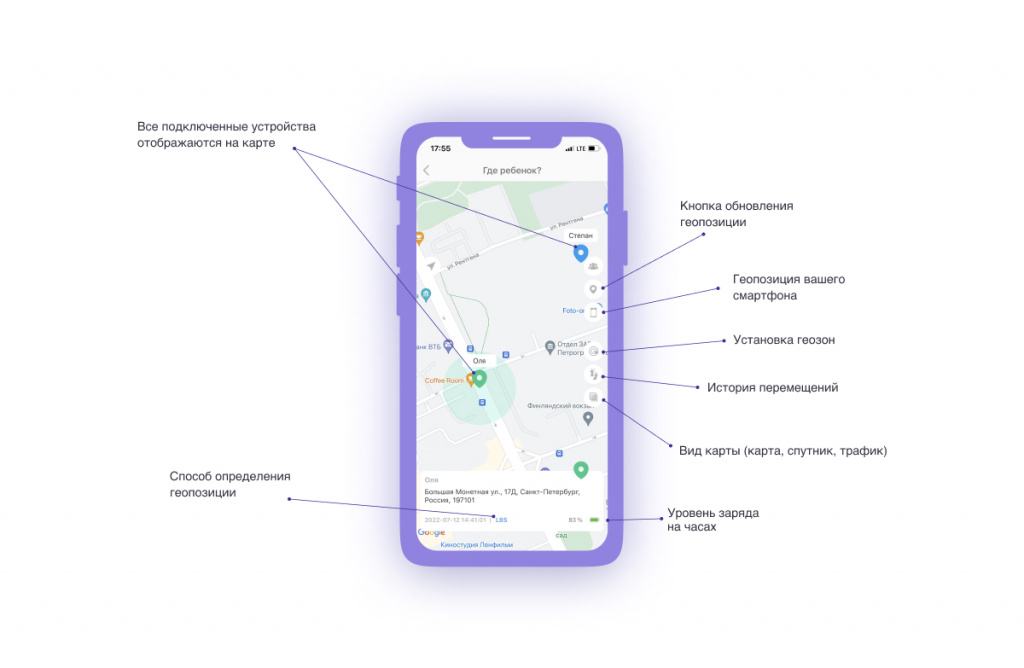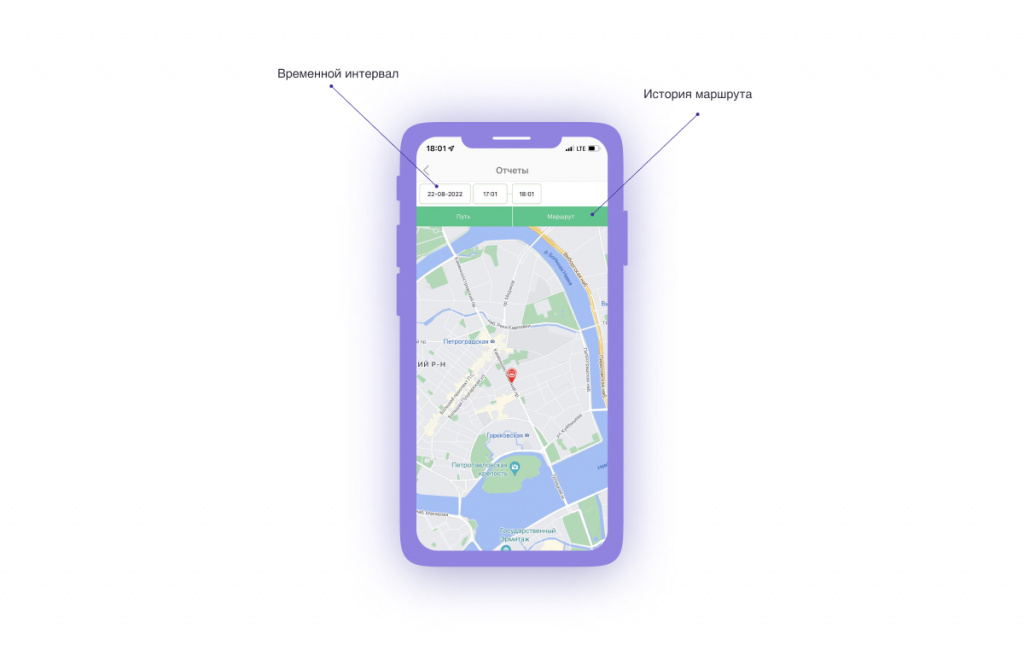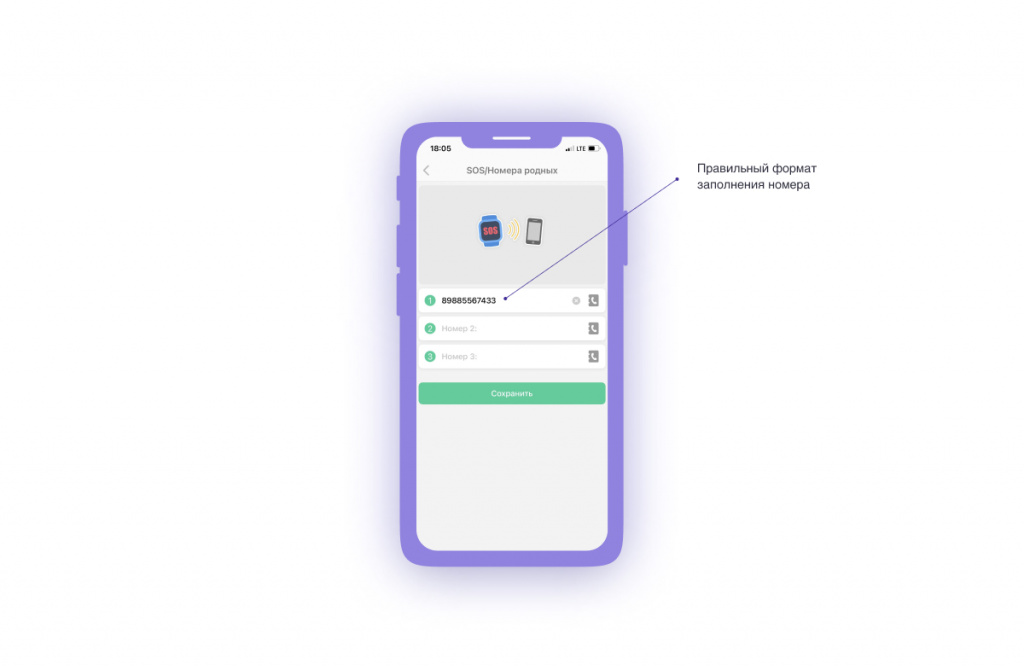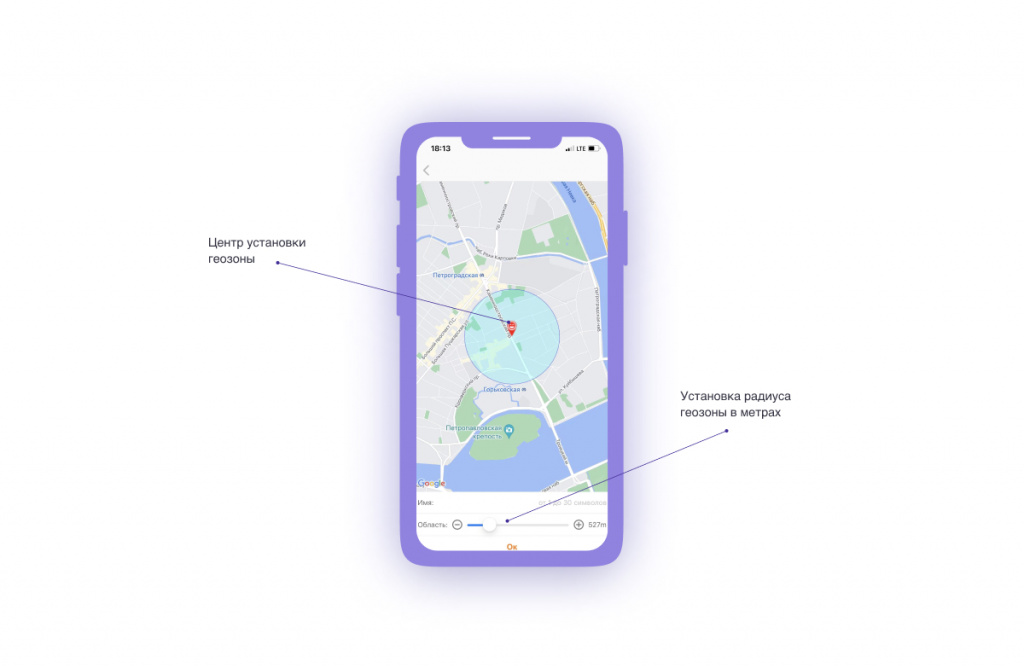Раз уж вы попали на эту статью, значит вы, скорее всего, уже знаете, что такое детские смарт-часы. Если же нет, рекомендуем ознакомиться со статьей: Как выбрать детские умные GPS часы — рекомендации и критерии выбора. А мы перейдем к приложению для детских смарт-часов SeTracker 2 (Си трекер).
SeTracker – это самое распространенное приложение для детских смарт часов. Причем оно совершенно бесплатное. С этим приложением работают такие модели как Q50, Q60, Q80, Q90, Q100, Q200, DF25, D99, D100 и другие часы с процессором МТК и фирмы Wonlex в частности.
Без установки и настройки этого приложения вы не сможете в полной мере использовать весь функционал гаджета. С его помощью устанавливаются геозоны, отправляются короткие сообщения, определяется местоположение ребенка, и т.д. То есть, если вы уже приобрели детские часы, SeTracker вам просто необходим.
Где скачать приложение SeTracker 2 (Си трекер)?
Скачать приложение SeTracker можно с официального сайта разработчика вот по этой ссылке, или из магазинов приложений Google Play и iTunes. Вам будет предложено скачать обычную версию или SeTracker 2. Мы рекомендуем вторую версию, так как она более новая и больше соответствует требованиям часов. Приложение доступно для IOS и ANDROID. После того, как приложение загружено и установлено открываем его, и регистрируемся.
Регистрация в приложении Си трекер 2
Перед началом работы с приложением, убедитесь, что часы заряжены, включены и в них установлена активная SIM карта с доступом в интернет . Для начала регистрации необходимо нажать на “Зарегистрироваться” в правом верхнем углу экрана. В следующем окне нужно заполнить все необходимые поля.
- Лицензия. Это REG CODE часов (15 знаков), который находится на задней крышке часов, аккумуляторе или на коробке. Код можно ввести вручную (не путайте REG CODE (лицензия) c ID) или отсканировав QR-код.
- Поле Счет. Здесь вводим адрес электронной почты, которая будет также являться логином для входа, и которая, в случае если вы забудете пароль, поможет его восстановить.
- Поле “Кличка”. В этом поле нужно ввести имя ребенка латинскими буквами.
- Пароль. Придумайте пароль длиной от 6 до 12 символов.
- Подтвердить пароль.
Осталось выбрать из выпадающего списка местоположение Европа и Африка и нажать ОК для завершения регистрации. После этого вы попадаете в главное меню приложения, в котором находятся кнопки для настройки приложения и карта с текущим местоположением часов, именем ребенка, названием улицы, даты и уровнем заряда аккумулятора часов.
После того как вы успешно зарегистрировались в приложении рекомендуем записать где-нибудь логин и пароль вместе с кодами REG CODE (лицензия) c ID. Потому как если вы эти данные забудете, а они вам понадобятся, придется обращаться к производителю или обнулить ID детских часов платно.
Настройка SeTracker 2 (Си трекер)
Теперь можно перейти к настройкам. Хотя настроек много, разобраться в них не составит большого труда. Интерфейс приложения очень простой и интуитивно понятный.
Иконки настроек расположены по периметру экрана, их назначение можно увидеть на картинке ниже.
Проще всего начинать настройку с самых основных параметров: язык, время, дата, телефонная книга, и т.д. Для этого нажимает на среднюю кнопку внизу экрана, а затем пункт меню Язык и время. Здесь мы выбираем язык и часовой пояс.
Следующим шагом заполняем «Номера SOS»
Здесь можно сохранить до трех номеров телефона, на которые в случае тревожного сигнала часы будут пытаться дозвониться. Номер телефона вводится во внутреннем формате. Для вызова номера необходимо удерживать кнопку SOS в течение 3 секунд, после чего часы набирают первый номер, если он не ответил за 5 секунд, автоматически набирается второй номер, затем третий. И так по кругу до тех пор, пока один из них не ответит.
Обратный звонок
Это по сути прослушка. На введенный вами номер телефон часы перезвонят сами через 30 секунд. При этом экран часов и динамик останутся выключенными, а вы сможете услышать, что происходит вокруг ребенка.
Настройка режима геолокации
Геолокация может работать в трех режимах:
- Нормальный. Этот режим считается самым оптимальным, так как он не так сильно “съедает” заряд батареи, но в то же время отправляет на сервер данные о местоположении каждых 10 минут.
- Энергосберегающий режим. В этом режиме данные отправляются на сервер с периодичностью в 1 час.
- В реальном времени. В этом режиме батарея садится быстрее всего, а также максимально расходуется трафик, зато данные отправляются на сервер каждые 60 секунд.
SMS-уведомления
В этом пункте вы можете выбрать телефон, на который придет СМС в таких случаях: опасная ситуация SOS, низкий заряд аккумулятора и снятие часов с руки. Передвигая ползунки можно включать и отключать уведомления.
Телефонная книга
В памяти устройства можно сохранить до 15 (в некоторых моделях 10 или 5) номеров телефона. Часы смогут принимать звонки только с этих номеров, а также с трех номеров SOS. То есть никто посторонний ребенку дозвониться не сможет.
Датчик снятия с руки
Если активировать эту функцию, то, после того, как часы будут три минуты отсутствовать на руке, на телефон родителей будет отправлено сообщение. Но только в том случае, если до этого они были на руке в течение 10-15 минут.
Функция “Где найти?”
Это поможет найти завалившиеся куда-нибудь под кресло часы. Просто активируете эту функцию, часы начинают издавать сигналы, а вы находите их по звуку.
«Удаленное отключение»
Когда часы находятся в активном состоянии, отключить их кнопкой невозможно. Это можно сделать только через пункт меню «Удаленное отключение»
Остальные настройки SeTracker 2
Остальные настройки не такие важные, поэтому мы пройдемся по ним очень быстро. Увидеть все их наглядно можно в видео в самом конце статьи.
- Здоровье. В разделе “Здоровье” можно посмотреть такие параметры, как количество шагов, израсходованные калории, расстояние и продолжительность сна.
- Не беспокоить. Здесь можно установить три интервала времени, в которое на часы нельзя дозвониться. Например, в то время, когда ребенок находится в школе или на тренировке.
- Будильник. Будильников тоже три и можно выбирать время, а также частоту повторений.
- Пункт Сообщения. Здесь можно будет просмотреть самые важные сообщения и уведомления.
- Награды. Отсюда можно направить на часы символические награды в виде сообщений.
Чат (в левом нижнем углу).
В этом пункте меню можно отправлять голосовое или текстовое сообщение на часы через программное обеспечение.
Зона безопасности или «Геозона»
В этом пункте можно задать радиус на карте, при выходе из которого на ваш смартфон будет отправлено сообщение. Минимальный радиус такого “забора” 200 метров, а максимальный 2000 метров.
Кнопка “Уточнить”
Нажав эту кнопку, вы получите данные о местоположении в данный момент.
Отчеты
В это пункте можно просматривать историю маршрутов по датам.
- Персональные данные. Здесь можно посмотреть и изменить логин, который был указан при регистрации SeTracker, имя ребенка, пол, номер телефона и электронный адрес.
- Список устройств. Если у вас в семье несколько детей, и у каждого свои часы, в этом меню добавляете еще устройство и можете контролировать несколько детей одновременно.
- Пароль. Можно редактировать пароль или заменить его на новый.
- Выход из учетной записи.
Вот собственно и все настройки приложения SeTracker. Если у вас остались какие-то вопросы по регистрации или настройке приложения, можете смело задавать их в комментариях.
Реклама
SeTracker — незаменимое бесплатное приложение для детских smart-часов. Оно позволяет отслеживать местонахождение ребенка, отправлять сообщения, выделять определенные зоны и даже прослушивать, что происходит вокруг. Приложение работает со многими моделями умных часов, работающих на чипе MTK.
Приложение SeTracker работает со многими моделями детских умных часов. Источник: ytimg.com
Чтобы пользоваться всеми доступными функциями, необходимо скачать программу и разобраться, как настроить детские смарт часы. Софт доступен в магазинах Google Play и AppStore, поэтому его можно скачать для смартфона под управлением операционной системы Android или iOS. В онлайн-магазинах приложений для скачивания также доступна и вторая версия приложения SeTracker 2.
При синхронизации с приложением SeTracker местоположение часов определяется одним из трех способов:
- GPS. Этот способ наиболее точный. Погрешность не превышает 5-10 метров. В данном случае индикатор местоположения становится красным. Часы с GPS работают только под открытым небом. В помещениях связь теряется.
- LBS. Местоположение определяется по сигналам с вышек сотовой связи. Погрешность — до 500 метров. При включении LBS индикатор окрашивается в синий цвет.
- Wi-Fi. В данном случае погрешность находится в пределах 50-100 метров. Не все часы имеют Wi-Fi модуль. При определении местоположения таким способом индикатор становится зеленым.
Основной интерфейс приложения
На главном экране SeTracker размещена карта с указанием местоположения ребенка и кнопки навигации по функциям приложения. Также в меню можно перейти к мониторингу здоровья, будильнику или системе поощрений, а справа размещена кнопка для редактирования учетной записи.
Основной экран и элементы навигации по функциям приложения. Интерфейс приложения может меняться в зависимости от ОС смартфона и версии приложения. Источник: setracker.org
У левой границы экрана над главным меню разместили переключатель устройств (к приложению можно привязать несколько умных часов).
В верхней части экрана три кнопоки, которые открывают:
- Чат, в котором можно обмениваться текстовыми и голосовыми сообщениями.
- Телефонную книгу, куда необходимо добавить контакты, которым будет предоставлен доступ для связи с ребенком.
- Кнопка для совершения звонка.
Ниже пользователь найдет карту, которая показывает текущее местоположение устройства, способ его определения, заряд часов. Открыв карту, пользователю станут доступны функции уточнения геопозиции, установка геозон и история перемещений ребенка.
Для обмена данными со смартфоном умные часы должны быть подключены к сети. Для этого сначала нужно зарегистрироваться и вставить в smart-часы SIM-карту с интернетом (предварительно отключив ПИН-код).
Далее разберём основные функции приложения более подробно.
Карта
На карте местности можно увидеть точку местоположения ребенка со смарт-часами на руке. Здесь будет указано имя, которое можно задавать вручную, точные координаты, уровень заряда гаджета и время синхронизации. Информативная карта местности — это основная функция приложения. С ее помощью родители отслеживают местоположение своих детей в городе.
На карте отображается не только маячок, но и уровень заряда батареи, и способ определения геолокации. Источник: setracker.org
Сообщения
С детских smart-часов можно отправлять короткие голосовые сообщения, которые приходят на телефон. Максимальная длина месседжа — 15 секунд. Функция работает только при подключении часов к интернету — при помощи SIM-карты.
Здоровье
Это опция мониторинга таких показателей, как количество шагов, продолжительность прогулки, режим сна, потраченные калории. Все данные записываются в журнал.
Отчеты
Все маршруты, по которым передвигается ребенок, записываются. Любой из них может быть воспроизведен и просмотрен, когда в этом будет необходимость.
Отчеты позволяют отследить маршруты ребенка. Источник: setracker.org
Настройки и рекомендуемые функции
В этом меню находятся основные параметры приложения, которые можно изменять: экстренный номер, телефонная книга, кнопка выключения смарт-часов, настройки геозоны, индикатор заряда батареи и так далее.
Будильник
В приложении можно задавать до трёх будильников, которые будут звонить в нужную минуту. Удаленная настройка времени — удобная функция, которой пользуются многие родители.
Первая настройка приложения
Чтобы пользоваться всеми функциями умных часов, нужно правильно настроить приложение. Это можно сделать, изучив нашу инструкцию для смарт-часов. При первом запуске пользователь проходит регистрацию. Она очень простая:
- Выбираем регион проживания «Европа и Африка».
- Запускаем процесс кнопкой «Регистрация».
- Указываем регистрационный номер smart-часов в соответствующем поле. Иногда этот номер указывается на оборотной стороне часов.
- В ячейке с логином вводим название аккаунта (почту или номер телефона).
- Указываем имя ребенка.
- Вводим номер мобильного, при помощи которого можно будет восстановить учетную запись в случае утери пароля.
- Вводим пароль и повторяем его.
Когда регистрация и стартовые настройки будут произведены, приложение готово к использованию.
Языковые настройки и время
В основных настройках есть пункт «Язык и время». Здесь нужно выставить часовой пояс и выбрать подходящий язык. Если потребуется, можно включить функцию автоматического перехода на летнее время и обратно.
Когда все настройки будут завершены, остается подтвердить их кнопкой «ОК». Часы синхронизируются с приложением, в результате чего дата и время на них изменятся.
Экстренный номер
В приложении можно задавать SOS-номер. Для этого нужно войти в настройки и выбрать пункт «SOS/Номера родных». Здесь можно ввести не более трех контактов. Код страны использовать не требуется.
Можно указать несколько экстренных номеров. Источник: setracker.org
Если нужно будет произвести экстренный звонок, необходимо нажать на кнопку SOS и удерживать ее более трех секунд. Детские смарт-часы начнут звонить на экстренные номера, пока кто-то не ответит.
Телефонная книга
В главном меню с настройками есть пункт «Телефонная книга», в которую можно добавить не более 15 номеров. Формат самый простой: имя и телефон. После заполнения книги остается подтвердить операцию кнопкой «ОК». введенные номера попадут в раздел с контактами.
Эконом режим
Чтобы умные часы экономнее расходовали энергию, необходимо перевести их в специальный режим. Геолокация в этом случае будет обновляться не постоянно, а один раз в час. Настройки производятся через пункт меню «Режим работы геолокации». Если потребуется, местоположение ребенка можно узнать в любую минуту. Для этого нужно вручную обновить карту.
SMS оповещения
Умные часы могут отправлять текстовые сообщения через приложение. Пользователи сами выбирают, о каких событиях они хотят получать уведомления:
- снижение заряда батареи;
- сигнал SOS;
- снятие smart-часов с руки и т.д.
Все эти опции SeTracker задаются через главные настройки. Нужно перевести необходимые ползунки в активное положение.
Функции приложения
Набор функций зависит от конкретной модели часов и их возможностей. Мы не будем рассматривать все доступные опции, а выделим только наиболее часто используемые.
Отслеживание местоположения
Основной экран приложения предназначен для отслеживания положения умных часов на улицах города. Чтобы узнать, где находится ребенок, нужно сделать следующее:
- Нажать на экране смартфона кнопку «Уточнить».
- В течение 30 секунд информация обновится.
- На маячке на карте появится актуальная дата и время.
Маячок имеет несколько цветовых вариаций: зеленый, синий, красный.
Прослушивание часов
Чтобы подключиться к микрофону смарт-часов, необходимо перейти в настройки и выбрать «Обратный звонок». Далее вводим свой номер телефона (код указывать не требуется) и нажимаем «ОК». В течение 30 секунд поступит звонок. Динамик на часах при этом работать не будет, а экран останется черным — даже сам ребенок не поймет, что вы его слушаете.
Для прослушивания часов нужно указать номер телефона для обратного звонка. Источник: setracker.org
Просмотр маршрутов
В приложении есть отчеты с маршрутами ребенка. Перейти к ним можно с главного экрана. Далее нужно сверху определить необходимый временной отрезок и нажать кнопку «Маршрут», чтобы увидеть все перемещения часов по карте.
Ограниченные зоны
В приложении можно задавать геозоны, чтобы контролировать перемещения ребенка на карте. Например, можно задать область безопасности. Как только часы окажутся за ее пределами, на телефон придет уведомление. Для установки геозон нужно:
- Перейти в настройки и найти в них пункт «Зона безопасности».
- Кнопкой «+» создать новую зону.
- Установить область на карте, придумать для нее название.
- Сохранить изменения.
В настройках зон безопасности можно завдавать радиус относительно исходной точки. Источник: setracker.org
Обмен сообщениями
Smart-часы, синхронизированные с SeTracker, позволяют обмениваться голосовыми или текстовыми сообщениями. Для этого нужно:
- Выбрать пункт меню «Сообщения» в нижней части приложения.
- Нажать и удержать палец на кнопке записи (если это голосовое).
- Отпустить кнопку, чтобы сообщение отправилось.
Голосовые сообщения можно отправлять в обе стороны (и с телефона, и с часов), а текстовые можно писать только через приложения. Функционал смарт-часов не предусматривает отправку SMS.
Прочие функции приложения
Мы рассмотрели основные функции и возможности приложения SeTracker, а также разобрались, как настроить детские смарт часы. Но остались еще дополнительные опции, которые тоже могут пригодиться заботливым родителям:
- Где найти. Эта функция приложения помогает быстро найти смарт-часы. При ее включении гаджет издает сигнал, то есть вы сможете отыскать его по звуку.
- Не беспокоить. В приложении можно задать время, когда на устройство нельзя будет дозвониться. Например, это могут быть учебные часы в школе.
- LBS. Функция включает и отключает определение местонахождения по вышкам сотовой связи. Лучше всегда держать ее включенной, за исключением ситуаций, когда нужно просмотреть маршрут или отчет. LBS работает не очень точно — погрешность достигает 500 метров, в зависимости от оператора связи и силы сигнала в области. Когда включена эта функция, индикатор положения часов на карте становится синим.
- Контекстная модель. Опция, позволяющая управлять громкостью звонка. Также с ее помощью выбирается виброрежим.
- Удаленное включение/отключение. При помощи мобильного приложения SeTracker можно включать и отключать гаджет на руке ребенка.
- Уведомления. Любые системные оповещения о событиях на smart-часах, датчик снятия с руки, срабатывание SOS или падение заряда батареи будут сопровождаться соответствующими уведомлениями в приложение.
- Награды. Из приложения можно отправлять на часы поощрительные сердечки, которые порадуют ребенка.
- Сердечный ритм. Некоторые smart-часы позволяют измерять пульс.
- Камера. Если в часы встроена камера, при помощи приложения на нее можно делать снимки — удаленно.
Почему стоит пользоваться приложением
SeTracker — отличное приложение, которое быстро и стабильно работает. Карты прорисовываются точно и оперативно, функционал простой и понятный, сообщения приходят без задержек. Главное не забывать пополнять баланс симки, чтобы часы всегда были подключены к сети.
При необходимости одни смарт-часы можно синхронизировать с приложениями на нескольких смартфонах. Это позволит следить за ребенком и папе, и маме, и даже бабушкам с дедушками. При этом учетная запись может быть одна общая, или можно создать несколько дополнительных для каждого пользователя в отдельности.
SeTracker — одно из первых и наиболее известных приложений. Изначально его создавали для умных часов Smart Baby Watch, а сейчас софт занимает лидирующие позиции по количеству активных пользователей. Преимущества, благодаря которым программа так популярна, следующие:
- Низкие системные требования, позволяющие использовать приложение почти на любом смартфоне.
- Можно установить на устройства под управлением Android или iOS.
- У приложения большое количество функций с гибкими настройками.
- Интерфейс полностью русифицирован.
- Приложение распространяется бесплатно.
Есть ряд недостатков, но они несущественные. Прежде всего, у приложения нет техподдержки и веб-интерфейса, который позволил бы настраивать все с компьютера.
Register
To get started with the use of SeTracker2, you must start signing up.
1. Open the SeTracker2 application
2. Select a language (We recommend English)
3. Select «Register»
4. Registration Code: Scan QR code, or enter number
5. Account: Enter username for App
6. Nickname: Enter username on the watch eg. the child’s name
7. Phone: Your phone number, if you forget password
8. Password: Login code between 6 — 12 characters
9. Confirm Pwd: Repeat code
10. Language: Select the area «Europe and Africa»
11. Press OK
You are now ready to log in to the application.
5
12. Enter «Account» username from point 5
13. Enter «Password» from point 8
14. Select Auto Login
This means that you will be logged in automatically in the future.
Note that, the login information can be reused on multiple phones so both parents or grandparents can access.
IMPORTANT! Once a watch is registered in the application (point 4), it can not be removed again. In this case, you must contact us for deletion.
Overview
Once logged in, this will be the startup image you see.
This is an overview of all registered watches, where you can see the primary clock, see nearest location address, time of latest update, and battery indicator for the watch.
The watch position is based on 3 different methods.
1. GPS: Most accurate outdoors, as GPS satellites are used.
2. Wi-Fi: Relatively accurate both indoors and outdoors. Here the clock uses the wi-fi network to find a position.
3. LBS: relatively accurate, as this is the GSM master used to find a position
Chat- and voice messages
It is possible to send both a text message and a voice message to the watch.
For voice messages, select the speakerphone icon and hold «Start Record» while you speak the message. When you release the key, the message is sent.
For text messages, select the keyboard at the bottom left. (max 30 words).
Select primary watch
You have the option of switching between the watches registered in the application. This is only applicable if more watches are registered.
Menu
Via the menu you have access to several features, such as:
1. Fitness Tracker (Health)
2. Do not disturb period
3. Alarm clock (Alarm)
4. Alarm history (Alarm info)
5. Love Rewards
Fitness Tracker
It is possible to follow the child’s physical activity during a day or how often the child is sleeping.
Pedometer setting
Here you enter settings for the Fitness Track, with the length of the child’s step (cm) and weight (kg).
9
Sleep settings
Here you select a time period where the child sleeps
Do not disurb
This feature is especially suitable for the children of the institution, as parents can choose a time when the
clock can’t be called, for example. while the child is in kindergarten or school, so it is not disturbing for teaching.
Alarm
For example, the
alarm can be set as an alarm clock in the morning, and alarm when the child is to go home from school.
10
Alarm historik (Alarm-info)
Here you can see a history of all alarms the watch
has broadcast. Has the child moved outside the GEO fence, taken the watch off, made SOS call or the watch is out of power.
Love Rewards
With this feature, you can as a parent send a heart to your child, and see how many the child.
11
Setup personal settings
Here it is possible to correct personal information about yourself.
Here you can switch between registered watches or add a new watch.
Change password
12
Choice og map
1. Standard
2. Satellit
3. Bus Map
Find Watchs location
Here zoomes in on the watch primary location
Overview of all watches
This is zoomed out so that all registered watches can be seen on the map
Footsteps: GPS History
Select a period of time for the history and press replay.
The child’s route in the given interval is now displayed on the map.
13
Zoom in on the watch’s location
This feature completely zooms in on the primary watch, showing the watches location, as well as other data
GEO-fence
This safety feature ensures that parents always know the child’s location.
By marking a location on the map, and with the — / + symbols, a radius of between 200-2000 meters is selected.
If the child moves outside the zone, the parent receives a text with time and coordinates.
14
Settings
Here you have the opportunity to browse. to choose which phone number to receive alarm call / sms when eg. The watch is taken off, is outside GEO fence or presses the sos button
on the watch.
SOS / family number
This number is called up when pressing the SOS button on the watch.
Voice Care
When you enter a number and press OK, you will be contacted by the watch, and it is now possible to listen to what is being said around the watch.
15
Operating mode
Normal mode: We recommend Normal mode, which updates GPS location every 10 minutes. The clock battery time is approx. 1-1? day.
Saving mode: Updating GPS location takes place every hour. The clock battery time is approx. 3-5 days.
Follow mode: Updating GPS location takes place every minute. The clock battery time is approx. ? -1 day.
SMS Alert
Here it is possible to enter the number, which will receive sms at low battery, sos and when the watch is taken off.
Phone Book
Numbers entered here will allow the child to access immediately from the watch.
There is room for about 10 phone numbers.
16
Language and Time Zone
Select the given time zone for your country, and possibly summer time
Push switch
This is a built-in watch, via a sensor detects whether the clock is removed, thereby sending an SMS.
Remote Shutdown
Since it is a watch for children, the manufacturer has chosen that the child can not turn off the watch itself once it is configured.
The clock is switched off via this feature in the application.
Подготовка гаджета. Регистрация и настройка приложения Setracker. Вопросы, возникающие при настраивании приложения
ПОДГОТОВКА
-
- Зарядите часы, желательно зарядным блоком, выдающим низкий ток заряда 0.5А или 1А и напряжением 5V. Такой источник питания, продлит срок службы батареи.
В случае низкого заряда энергии в батарее, видимость указателя появится через 5-10 минут.
- Зарядите часы, желательно зарядным блоком, выдающим низкий ток заряда 0.5А или 1А и напряжением 5V. Такой источник питания, продлит срок службы батареи.
- Подготовьте любую Сим карту со следующими характеристиками:
– Поддержка 2G интернета;
– Наличие пакетного интернета;
– Размер Сим карту соответствует модели часов;
– Отключен ввод PIN-кода.
Мы рекомендуем использовать «Мегафон», «МТС» или «Билайн», так как у них хорошая зона покрытия сети и стабильно работает интернет. Оператор «Теле 2» не работает с часами в Московском регионе по техническим причинам, в остальных регионах работает, только часто нужно вводить настройки интернета вручную, через СМС команды.
Часы потребляют очень мало интернета, буквально 100-200 Мб в месяц, поэтому можно подключить самый недорогой тариф.
Часы потребляют очень мало интернета, буквально 100-200 Мб в месяц, поэтому можно подключить самый недорогой тариф.
- Вставьте Simкарту в работающие часы.
- Включить их, дождитесь пока появится индикатор уровня сотовой связи и мобильной сети. Поскольку индикатор интернета не появляется, значит вам придется прописать APN оператора вручную, для этой цели в списке ниже найдите оператора, который находится в часах и отошлите для них сообщение:
МТС:pw,123456,apn,internet.mts.ru,mts,mts#
Билайн: pw,123456,apn,internet.beeline.ru,beeline,beeline#
Мегафон: pw,123456,apn,internet,gdata,gdata#
Теле2: pw,123456,apn,internet.tele2.ru#
IOTA: pw,123456,apn,internet.yota#
СМАРТС: pw,123456,apn,internet.smarts.ru#
БайкалВестКом: pw,123456,apn,inet.bwc.ru,bwc,bwc#
Мотив: pw,123456,apn,inet.ycc.ru,motiv#
После успешной отправки сообщения, взаимно прийдет подтверждающее смс. После перезагрузки сверху на экране появиться значок всемирной паутины в виде буквы Е или стрелочек вверх-вниз в зависимости от модели.
- Переходим к выбору приложения. На рынке smar twatch наличивается несколько приложений. Бесплатное – Setracker, Aibelle.
- Платные – Где мои дети, Маяк, StepbyStep, Asterium.
Если вы еще не знакомы с этими приложениями, для начала рекомендуем использовать бесплатное Setracker. В дальнейшем можете установить любое другое платное, чтоб было с чем сравнивать. Платные приложения, как правило, предоставляют бесплатный тестовый период 3-5 дней. В чем преимущество платных приложений: более точное определение местоположения, наличии чата тех. поддержки, быстрее передача данных, легче регистрация.
Поскольку в платных приложениях есть своя тех. поддержка, рассмотрим настройку бесплатного приложения Setracker.
SETRACKER НАСТРОЙКА ПРИЛОЖЕНИЯ
Скачайте и установите приложение Setracker
В «PlayМаркет» или «AppleStore». Можно скачивать первую или вторую версию приложения, принципиальной разницы нет. Функционально они одинаковые, только имеют разный дизайн интерфейса. После регистрации вы сможете заходить в оба приложения под одним логином и паролем. Так что какое именноскачивать нет разницы. Мы будем рассматривать настройку часов на примере 1 версии Setracker.
Регистрация в приложении
После первого запуска приложение будет запрашивать у Вас разрешения на доступ к контактам, камере, уведомлениям и тому подобное. Рекомендуем нажать «разрешить».
Зайдя в него нажмите «Регистрация», вы увидите список полей, которые нужно заполнить:
ID устройства: отсканируйте или скопируйте REG-CODE (квадратный код сзади на панеле устройства).
Логин: Придумайте любой логин, например, мобильный номер или email.
Имя: Пишите на русском языке.
Пароль: Заполните строку от 6 до 12 знаков.
Повторите пароль: Повторите его еще раз, во избежание ошибок.
Выберите язык: Можно выбрать русский, или другой язык.
Область: «Европа и Африка» для жителей России, Украины и Беларуси. «Азия и Океания» или жителей Казахстана.
Нажмите «ОК», при правильно введенных данных, далее появится всплывающий текст «Регистрация ОК», потом откроется интерфейс приложения.
Запомните, пожалуйста, а лучше сохраните где-то отдельно данные для входа. Если вы хотите иметь доступ к часам с двух устройств, то на втором устройстве достаточно скачать приложение и ввести имеющийся логин и пароль. Второй раз регистрировать часы не надо!
Знакомство с интерфейсом Setracker
В зависимости от модели часов интерфейс может незначительно меняться. Дальше мы подробно с Вами рассмотрим каждую вкладку.
Голосовые сообщения
Здесь вы сможете общаться с ребенком с помощью текстовых и голосовых сообщений. Ребенок сможет вам отправлять только голосовые сообщения, а вы ему голосовые и текстовые, состоящие из 15 символов.
С помощью этой функции Вы сможете увидеть местоположение ребенка в режиме реального времени. Чтобы обновить информацию о местоположении, необходимо выбрать «Уточнить», она расположена с права вверху в виде капельки.
После обновления информации Вы увидите где находится ребенок, способ определения местоположения и степень разреженности гаджета.
В платных приложениях алгоритм определения местоположения настроен лучше, поэтому показывает точнее.
Где ребенок
Важно понимать, что часы из-за модели определяют местоположение тремя способами:
- По GPS, погрешность минимальная и может составлять 5-10 метров. При таком способе индикатор местоположения будет отображаться красным цветом. Часы ловят GPS сигнал только на улице.
- По Wi-Fi, погрешность может составлять 50-100 метров. Wi-Fi модулем оснащены не все часы, смотрите в характеристиках. При определении координат по Wi-Fi индикатор будет отображаться зеленым цветом.
- По LBS (вышкам сотовой связи), погрешность может составлять до 500 м. Погрешность зависит от оператора мобильной связи, от силы сигнала в вашей местности. Индикатор местоположения будет отображаться синим цветом, как показано на картинке. Функцию LBS можно отключить в настройках приложения, поэкспериментируйте как будет лучше в вашем случае.
Отчеты
Показывает маршрут передвижения ребенка в течении выбранного промежутка времени.
Точность маршрута зависит, от «Режима геолокации» его вы выставляете в настройках. Чем чаще часы будут отправлять и запрашивать информацию о своем местоположении, тем быстрее будет разряжаться аккумулятор часов.
Знакомство с интерфейсом Setracker
На карте назначайте определенную территорию, если ребенок её покинет, приложение вас оповестит Push– уведомлением либо смс в приложение.
Чтобы установить геозону, нажмите на карту, выберите область, напишите имя зоны, а дальше «Сохранить». Создавайте здесь несколько зон, только зоны не должны пересекаться.
Здоровье
В данной вкладке можно отследить сколько шагов сделал ребенок за день, сколько потратил калорий, какое расстояние прошел и даже сколько спал.
Нажмите на стрелку с права чтоб перейти в настройки каждого параметра. Там же вы сможете включить или отключить данную функцию.
В целях экономии заряда аккумулятора на часах, рекомендуем отключить данные функции, если в них нет необходимости. По умолчанию они отключены.
Награды
Интересное решение для поощрения ребенка. Отправляйте ребенку сердечки за хорошее поведение, хорошие оценки или просто так, чтобы ребенок ощущал связь между вами.
Можно отправлять сразу несколько сердечек.
Будильник
Выставьте время на будильнике согласно вашего часового пояса. Часы будут самостоятельно оповещать ребенка, когда нужно просыпаться.
Будильник срабатывает, даже когда часы выключены.
Сообщения
В данную кладку приходят все системные смс. Например, короткие смс о нажатии кнопки СОС, низком заряде аккумулятора, покидании ребенком безопасной зоны и т.д.
Найти устройство
Загубили гаджет дома, в сумке в машине или еще где-нибудь? Воспользуйтесь этой функцией.
Кликните на клавишу поиска, часы начнут проигрывать мелодию, и вы с легкостью их найдете.
Еще с помощью этой функции можно легко проверить наличие связи между часами и программой.
Профиль
Персональные данные, здесь вы можете поменять свой логин и номер телефона администратора аккаунта.
Список устройств. Через эту вкладку вы можете добавить еще одни часы, поменять отображение имени часов, удалить не нужные устройства или переключаться между часами чтоб произвести необходимые настройки.
SOS номера семьи. Зазначте три номера через восьмерку в порядке приоритета. После нажатия и удержании кнопки СОС на гаджете, вам на мобильное устройство придет уведомление, а само устройство попеременно будет звонить на установленные номера, пока кто-нибудь не примет вызов.
Обратный вызов, прослушка. После написания в поле своего номера через восьмерку, поступит звонок от гаджета в тайном режиме. Все, что происходит вокруг ребенка, будет слышно в радиусе одного метра, а ребенок и окружающие его люди не будут об этом подозревать.
В последних версиях приложения данная функция часто отсутствует, так как является не совсем законной, но ее можно активировать с помощью SMSкоманды.
Не беспокоить. Установите время, в которое ребенку никто не сможет дозвониться. Например, когда он на занятиях.
Режим оповещений. Возможность менять режим звонка с мелодии на вибрацию. Виброзвонок есть не во всех моделях, смотрите в характеристиках часов.
Режим работы геолокации. Выберите периодичность с какой частотой часы будут отправлять, и запрашивать координаты своего местоположения в автоматическом режиме. От этого зависит на сколько долго хватит энергии в аккумуляторе. Рекомендуем выбрать экономный режим.
Настройки
SMS – уведомления. Включите или отключите смс оповещения, приходящие с устройства.
Друзья. В гаджете предусмотрена возможность, когда дети могут добавляться друг другу в друзья и присылают друг другу голосовые сообщения. Настройка функции осуществляется с часов.
Телефонная книга. Добавьте мобильные номера, начиная с 8-ки, имена контактов и кликните кнопку «ОК». Контакты сохраниться в самом гаджете. В дальнейшем можете их добавлять, удалять, изменять.
Язык и время. Выберите тот, какой вам не обходим, скорей всего это будет «Русский». Назначьте часовой пояс в международном формате.
LBS. Функция отвечает за поиск нахождения при помощи вышек сотовой связи. Такой способ определения имеет большую погрешность, поэтому вы можете его отключить. В платных приложениях эта функция отключена по умолчанию.
Удаленное выключение. Возможность выключить часы удаленно.
Список часто возникающих проблем в SeTracker
- «Подтвердите регистрационный код правильно» погрешность встречается при реестре, для ее решения читайте в статье;
- «Учетная запись уже используется» означает, что введенный логин, уже кем-то используется необходимо ввести другой;
- «Часы не подключены» имеется несколько поводов возникновения этой неисправности, подробнее смотрите далее;
- «Нет сетевого оборудования»;
- «Номер устройства уже зарегистрирован, соединитнсь с агентом для восстановления» этот вопрос появляется, когда устройство регистрировались несколько раз либо ошибочно не добавлены в хранилище приложения. Свяжитесь с продавцом чтоб он обнулил вам часы;
- «Ошибка сети SeTracker» Проверьте подключение интернета на вашем смартфоне или перезагрузите программу.
(Setracker2) Детские умные часы
Руководство по быстрому старту
Действия перед использованием продукта
Перед использованием продукта внимательно прочтите Руководство по быстрому запуску, чтобы выполнить установку и настройку. Цвет продукта зависит от реального продукта.
- Убедитесь, что модель продукта правильная и в наличии есть все аксессуары.
- Приобретите одну карту Micro-SIM 2G, которая соответствует сети GSM, вы можете ознакомиться с мнением дилера. (убедитесь, что устройство выключено, ПРЕЖДЕ чем вставить карту Micro-SIM)
- На SIM-карте GSM необходимо активировать функцию GPRS и отображения идентификатора вызывающего абонента.
- Установите клиентское приложение «Setracker2» на свое мобильное устройство. Вы можете проконсультироваться с вашим местным дилером относительно деталей приложения.
- Штрих-код и QR-код используются для помощи в регистрации учетной записи (ов) пользователя.
- Шаги по установке SIM-карты, как показано ниже:
Детские часы Введение
Описание функциональных кнопок:
Ответить на звонок: (кнопка 1) нажать один раз при входящем звонке Переключатель света: (кнопка 1)
— двойное короткое нажатие кнопки для включения освещения
— короткое нажатие на кнопку один раз для выключения освещения
Сброс: нажмите и удерживайте кнопку возврата к заводским настройкам по умолчанию
Клавиша питания: (кнопка 2) включение / выключение питания
Клавиша SOS: (кнопка 2) Длительное нажатие клавиши SOS (кнопка 2) в течение 3 секунд. На экране отобразится SOS. Часы перейдут в состояние тревоги.
Функции продукта:
Функциональные элементы:
| (1) базовая станция (2) Телефонная книга (3) Обратный звонок (4) След (5) Часы-будильник (6) Безопасная зона (7) Аварийная сигнализация SOS |
(8) Сигнализация с низким энергопотреблением (9) Удаленное выключение (10) Освещение (11) Игра (12) Камера (13) фотоальбом (14) Загрузка с автоматическим набором номера (Setracker2) |
Примечание: после длительного периода транспортировки аккумулятор может разрядиться и заблокироваться, его необходимо повторно активировать.
- Пожалуйста, попробуйте удерживать кнопку сброса, чтобы выполнить сброс.
- пожалуйста, зарядите его не менее 10 минут.
Скачать APP
Загрузите и установите приложение
Найдите приложение «SeTracker2» для загрузки
A. Сканирование QR-кода (на задней панели часов и под QR-кодом)
Б. Загрузите «SeTracker2» в магазине приложений.
http://ser.3g-elec.com:8888/update/S10_android_iphone_en/S10_V20_ios_android.html
Загрузите приложение Android или IOS для клиента мобильного телефона, отсканировав штрих-код
Регистрация и вход нового пользователя
После завершения загрузки новый пользователь должен щелкнуть значок регистрации и зарегистрировать учетную запись в соответствии с запросом. Идентификатор для регистрации можно получить, отсканировав штрих-код или введя вручную.
Имя пользователя должно состоять из четырех символов (буквы или цифры), а имя пользователя должно быть уникальным. Другую информацию можно ввести самостоятельно. Есть возможность изменить пароль. Регистрационные изображения показаны ниже.
APP функции:
- Медицина
- Не беспокоить
- Будильник
- Сообщение: аварийная сигнализация SOS, сигнализация низкого уровня электроэнергии
- Награды
- Чат: голосовой или текстовый
- Зона безопасности: вы можете установить зону безопасности, чтобы ваши дети не выходили из зоны, если ваши дети выходят из зоны, тогда одно сообщение будет отправлено в приложение.
- Найдите: это позиционирование LBS
- История: это исторический путь
- Окружение:
— SOS / Семейный номер
— Звуковой Хранитель
— График обновления локации
— SMS-оповещения
— Телефонная книга— Детские контакты
— Язык и часовой пояс
— Переключить настройки
— Установить локальную базовую станцию
— Watch Finder
— Удаленное выключение - Личная информация
- Список устройств
- Изменить пароль
- Выйти
Настройка apn для доступа к сети GPRS
Для SIM-карты в некоторых странах необходимо настроить правильный apn перед доступом к сети GPRS. Если вы видите на своем мобильном телефоне сообщение «устройство отключено», это может быть проблема совместимости apn, не беспокойтесь об этом. При необходимости свяжитесь с продавцом. (настоятельно рекомендую)
Шаг_1: убедитесь, что ваша детская SIM-карта может совершать звонки после правильной установки SIM-карты.
Шаг_2: отправьте текстовое сообщение, как показано ниже, с помощью мобильного телефона, отправьте два сообщения отдельно на SIM-карту SmartWatch.
PW, 123456, т.с. #
pw, 123456, imsi #
— шаг 3: помогите отправить детали продавцу, мы проверим параметры и поможем решить эту проблему в кратчайшие сроки (в течение 24 часов).
Примечание. Если вы вставляете правильную SIM-карту и устройство подключено к приложению, нет необходимости устанавливать IP-адрес APN и команды порта.
Введение в функции главного меню:
Введение в основное руководство
После завершения регистрации введите правильный номер учетной записи и пароль, войдите в главное меню, как показано ниже:
Пожалуйста, обратитесь к реальному дисплею
Инструкции части функций:
- Голосовой чат: голосовые записи можно отправлять между часами и приложением.
Приложение отправляет голос: когда начинается запись голоса, приложение начинает запись, а затем отправляет на часы, максимальное время записи составляет 15 секунд. Короткое нажатие на клавиша для воспроизведения голоса на часах. - Карта: View местоположение часов в реальном времени.
Расположение часов и мобильного телефона в приложении можно показать на карте. Нажмите «Найти», чтобы начать поиск в течение 3 минут, интервал загрузки составляет 10 секунд, он вернется в режим по умолчанию через 3 минуты. На карте вы можете узнать способ определения местоположения часов. Синий значок означает LBS. - Настройка: установите все параметры часов.
Инструкция часового будильника.
Телефон будет получать все тревожные напоминания после срабатывания будильника. Нажмите кнопку «Тревога», чтобы войти в главное меню приложения, после чего вы сможете увидеть подробную информацию о тревоге в центре сообщений.
Режимы работы Kids Watch:
Существует 3 основных режима работы: нормальный режим, режим энергосбережения и режим отслеживания, другой режим работы с разными интервалами загрузки.
нормальный режим: интервал загрузки 10 минут
энергосберегающий режим: интервал загрузки 1 час
режим слежения: интервал загрузки — 1 минута
Основные функции детских часов
- Смотреть SOS
Длительное нажатие клавиши SOS (кнопка 2) в течение 3 секунд. На экране отобразится SOS. Часы перейдут в состояние тревоги.
Он будет звонить по 3 номерам SOS поочередно в 2 раунда, пока не ответит на звонок. Между тем, часы автоматически отправят сообщение на номер монитора (по умолчанию: «выключено»). Отправят предупреждающее сообщение в приложение. - Предупреждение о низком энергопотреблении
Процент низкого заряда батареиtagПанель e будет отображаться, когда емкость аккумулятора ниже 20%. Он отправит предупреждающее сообщение на номер монитора (по умолчанию: «выключено»). Между тем, он отправит уведомление в мобильное приложение. - Нажмите кнопку разговора, после чего часы могут общаться в чате с приложением.
- Звуковой Хранитель
На часах сначала необходимо установить номер монитора. При отправке команды голосового монитора путем набора отслеживаемого номера это односторонний вызов. - Телефонная книга
Доступно 10 телефонных номеров. Телефонные номера можно использовать для голосового вызова. Щелкните, чтобы войти в телефонную книгу, затем выберите номер телефона для дозвона.
УСТРАНЕНИЕ НЕПОЛАДОК
Если часы не могут быть подключены к серверу при первом использовании, и устройство не показывает сеть, проверьте следующее:
- Убедитесь, что карта памяти 2G Micro-SIM в часах поддерживает GSM.
- Убедитесь, что вы правильно вставили карту Micro-SIM и изображение на экране нормальное. См. Инструкции на картинке.
- Пожалуйста, проверьте правильность IP, порта и идентификационного номера, вы должны убедиться, что идентификационный номер, вставленный на часы, совпадает с идентификационным номером самого устройства. Пользователь может проверить идентификационный номер самого устройства, отправив сообщение «pw, 123456, ts #» со своего мобильного телефона на часы (в часы должна быть вставлена и включена карта Micro-SIM).
Пожалуйста, обратитесь к продавцу за помощью, если все еще возникнут проблемы. - Есть два случая, если вы не можете зарегистрироваться в приложении.
а. Идентификационный номер не существует или уже зарегистрирован, обратитесь за помощью к дилеру.
б. Ваше зарегистрированное имя учетной записи уже было зарегистрировано, попробуйте изменить на другое новое имя учетной записи.
Аппаратные характеристики
| Нет. | Товары | Параметр / Модель |
| 1 | Модель процессора | MT6261 |
| 2 | Система связи | GSM |
| 3 | Полоса частот | 850 МГц / 900 МГц / 1800 МГц / 1900 МГц, четыре диапазона |
| 4 | экран | 1.44 дюйма; Цветной сенсорный экран IPS HD |
| 5 | Постановления | 128*128 |
| 6 | камера | 80,000 пикселей |
| 7 | Батарея | Литиево-полимерная батарея 400mAh |
| 8 | Внутренняя память | 32MB |
| 9 | Материал покрытия | Пластик (АБС + ПК) |
| 10 | Материал ремешка | Пищевой силикон Dow Corning |
| 11 | Смотреть размер | 50.6MM * 40.3MM * 14.8MM |
| 12 | Смотреть вес | 42g |
Комплект поставки
| Нет. | Товары | Количество |
| 1 | Часы для сотового телефона (с батареей) | 1 |
| 2 | USB-кабель | 1 |
| 3 | Инструкция по эксплуатации | 1 |
* Пожалуйста, внимательно проверьте содержимое контрольного списка. Если какой-либо из них отсутствует, просьба вовремя связаться с продавцом. Спасибо, что выбрали наш продукт!
FAQ
В: водонепроницаемы ли эти часы? Могу ли я погрузить его в воду?
О: Эти часы имеют рейтинг водонепроницаемости IPX5, они могут противостоять воде, идущей от струи, но вы не можете погружать их в воду.
В: Какой тип SIM-карты подходит для этих часов?
О: Часы поддерживают только SIM-карту со стандартом связи 2G Micro GSM. Чтобы позвонить по телефону, должна быть включена служба голосовых вызовов SIM-карты. За подробностями обращайтесь к местному оператору связи.
В: часы излучают сильное излучение? Нанесет ли это вред здоровью?
О: Часы были протестированы авторитетным сторонним испытательным агентством. Радиация минимальна, она почти равна нулю и намного ниже международного стандарта. Это не причинит вреда человеческому организму. Не нужно беспокоиться об этой проблеме и наслаждаться ею!
В: Могу ли я использовать часы без SIM-карты?
О: Если в часах нет SIM-карты, функции связи, такие как вызов и SMS, будут отключены.
В: Какие требования к зарядному устройству?
О: Используйте для часов стандартное зарядное устройство USB. Рекомендуется использовать зарядное устройство для мобильного телефона и избегать зарядки устройства через USB-порт компьютера.
В: Сколько времени нужно, чтобы полностью зарядить часы?
О: Зарядка часов может занять около 2 часов. На часах есть значок питания, который указывает текущую мощность. При низком уровне заряда немедленно зарядите его.
В: Будет ли иметь какое-либо негативное влияние, если часы не используются долгое время?
Документы / Ресурсы
Рекомендации
- Руководство пользователя